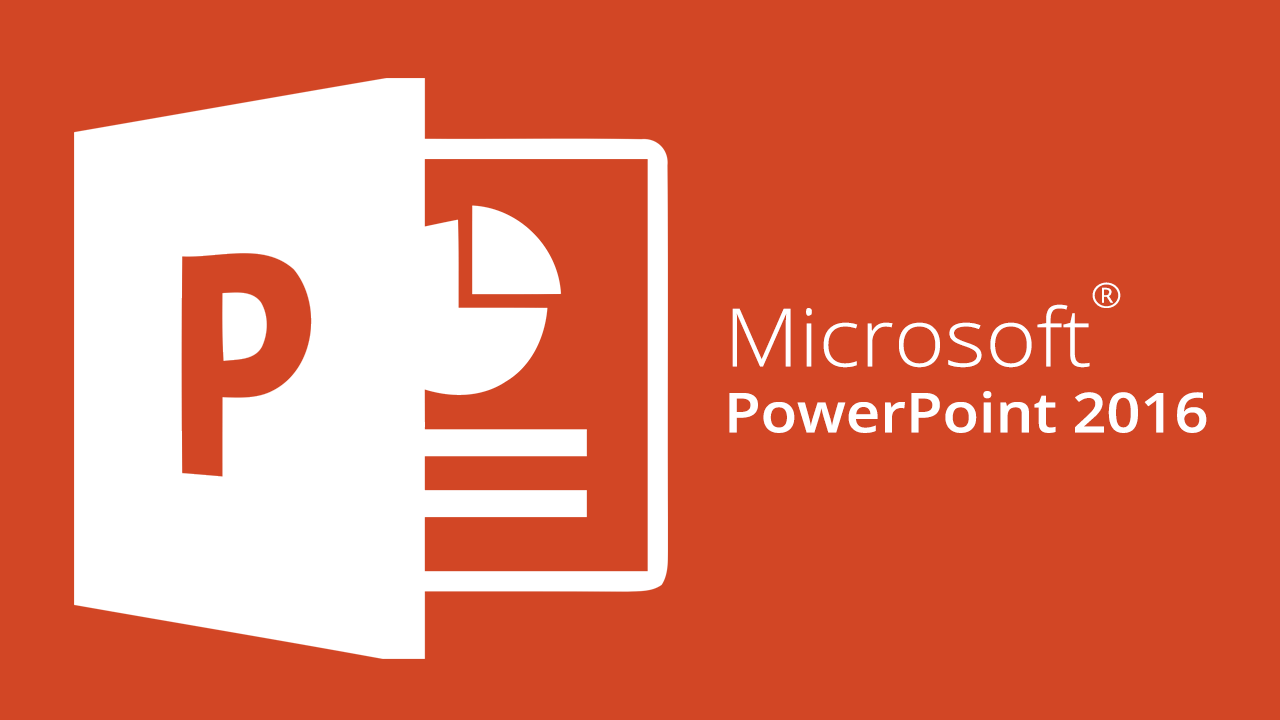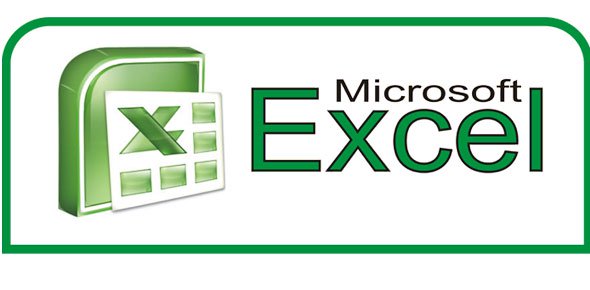در این پست نکات و ترفندهای ابتدایی نرم افزار پاورپوینت (Microsoft PowerPoint) رو آموزش میدم. خودم دارم تازه ترفندهای پاورپوینت رو یاد می گیرم بنابراین این نکات هم برای افراد مبتدی این نرم افزار مفیده.
هر سوالی هم درباره PowerPoint دارید، در پایین این پست در قسمتهای نظرات بنویسید؛ من حتما می خونم و سوالاتتون رو پاسخ میدم.
SmartArt چیست؟
از مهمترین امکانات و ویژگی های برنامه پاورپوینت همین قابلیت SmartArt هست. SmartArt ، شکل های مفهومی هستند که برای ارائه کنفرانس و یا presentation ها بینهایت عالی هستند.
برای استفاده از این قابلیت باید در برنامه PowerPoint ، تب Insert رو بزنید، سپس گزینه SmartArt رو مشاهده می کنید که باید انتخاب کنید. پنجره ای باز میشه که لیست کلیه SmartArt ها رو نمایش می ده که بسته به نیازتون یکی رو انتخاب می کنید.
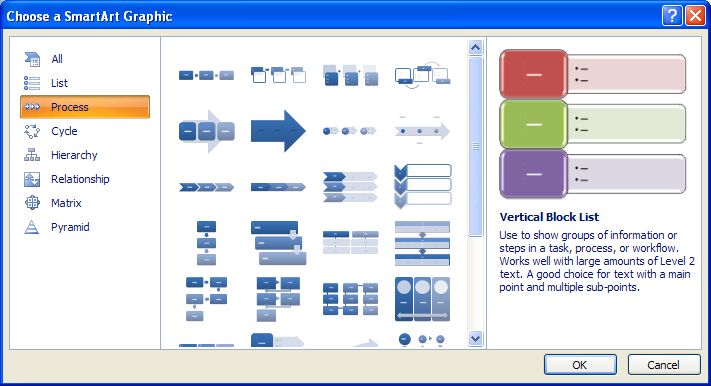
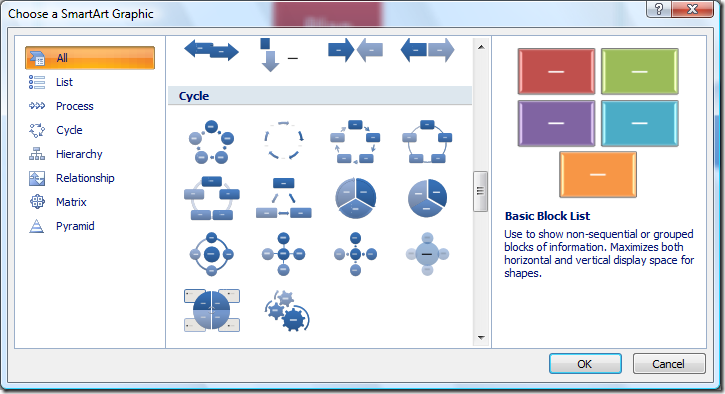
در SmartArt، نمونه ها و شکل های خیلی متنوعی داره که می تونید بر اساس نیاز تون یکی رو انتخاب کنید. این قسمت شامل 7 تب هست که هر کدوم برای هدف خاصی مناسب هستند. برای مثال List (برای نام بردن تیتری و گزینه)، تب Process (برای نشان دادن یک پروسه یا فرآیند)، تب Cycle (برای نشان دادن یک سیکل)، تب Hierarchy (برای نشان دادن رابطه ترتیبی و سلسله مراتبی) و غیره.
چگونه به پیش فرض Hierarchy ، شکل اضافه کنیم؟
یکی از شکل های SmartArt که خودم خیلی دوست دارم Hierarchy هستش. که اسامی رو می تونید به صورت ترتیبی و با دسته بندی منظم نشون بدید. ولی وقتی شما شکل اولیه Hierarchy رو وارد می کنید، تعداد گزینه هاش خیلی کم هستند (6 گزینه دارد). برای اینکه بخواید Hierarchy رو توسعه بدید و گزینه هاش رو بیشتر کنید باید به این صورت عمل کنید:
1- روی آن عنوان (از 6 تای موجود) که می خواهیم در نزدیکی اش عنوان جدید را اضافه کنیم، کلیک می کنیم.
2- در نوار بالا سمت چپ برنامه پاورپوینت، گزینه Add Shape هست که روی فلش کنارش کلیک می کنیم.
3- چهار گزینه در زیرش ظاهر می شود که آیا می خواهیم آن کادر در راست یا چپ یا بالا یا پایین کادر قبلی اضافه شود. بر اساس نیازمان روی گزینه مطلوب کلیک می کنیم و کادر مطلوب اضافه می شود.